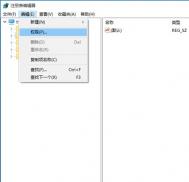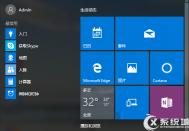Win10系统如何修改注册表的权限?
1、在运行对话框中输入:regedit,点击确定或按回车键(Enter),打开注册表编辑器,在注册表编辑器窗口,左键单击:HKEY_CURRENT_USER,再点击:编辑 - 权限;

2、此时,打开了HKEY_CURRENT_USER的权限对话框,在这个对话框中,先查看本机登录的用户名,如组或用户名(G)栏中没有,点击:高级选项;

3、在打开的HKEY_CURRENT_USER的高级安全设置窗口,点击:添加;

4、在HKEY_CURRENT_USER的高级安全设置窗口,点击添加以后,就会打开
HKEY_CURRENT_USER的权限项目窗口,在这个窗口中,基本权限项都呈灰色状态不可选择,点击:选择主体;

5、在打开的选择用户和组对话框中,点击:高级;

6、按下来,在对话框中点击:立即查找(N);在搜索结果(U)栏中用鼠标按住右侧的小滑块向下拖动,找到本机登录的用户名如:GONG ZOU,并左键单击用户名,再点击:确定;

7、点击确定以后,可以看到本机登录用户名显示在检查名称栏中,点击:确定;
(本文来源于图老师网站,更多请访问http://m.tulaoshi.com/windowsshi/)
8、这时就会回到HKEY_CURRENT_USER的高级安全设置窗口,在这个窗口,点击:显示高级权限;在HKEY_CURRENT_USER的权限项目窗口的高级权限下,点击完全控制,再点击确定;

9、回到HKEY_CURRENT_USER的高级安全设置窗口www.Tulaoshi.com,点击:应用 - 确定;

10、回到HKEY_CURRENT_USER的权限窗口,点击:确定,退出注册表编辑器。

Win10系统提示telnet不是内部或外部命令的解决方法
1、右击桌面左下角的开始按钮,从其右键菜单中选择控制面板项以打开,如图所示:

2、待打开控制面板窗口后,将查看方式设置为大图标,从工具列表中找到程序和功能按钮点击进入。

3、从打开的程序或功能界面中,点击左上角的打开或关闭Wwww.Tulaoshi.comindows功能按钮,如图所示:

4、此时将弹出Windows功能窗口,从列表中选中Telnet客户端项,点击确定按钮。

5、接下来Windows功能窗口将显示正在应用所做的更改界面,耐心等待一会,待更改操作完成后,点击关闭按钮即可。

6、最后再次使用telnet命令登陆远程服务器时,将直接进入登陆界面,如图所示,此时表明Telnet命令正常运行。

win10系统ie浏览器打开错误且提示0xc0000018的解决方法

解决方法:
1.按WIN+R调出运行,然后输入regedit按回车键,在注册表编辑器窗口中定位到HKEY_CURRENT_USERSOFTWAREMicrosoftInternet ExplorerMain,右键点击选择
2.在Main的权限窗口中在选项卡中点击正在使用的账户→在条目下勾选和→点击
3.在Main的权限窗口中点击,在Main的高级安全设置窗口中,点击
4.在窗口中输入正在使用的账户→点击→点击
5.在中的条目下勾选→点击
6.在Main的权限窗口中点击
(本文来源于图老师网站,更多请访问http://m.tulaoshi.com/windowsshi/)7.点击→→→
8.在窗口中点击选项卡→点击→点击
PS:如果上述操作后还无法解决,可以尝试在打开和关闭windows功能中将IE先取消勾选,应用后重新添加!